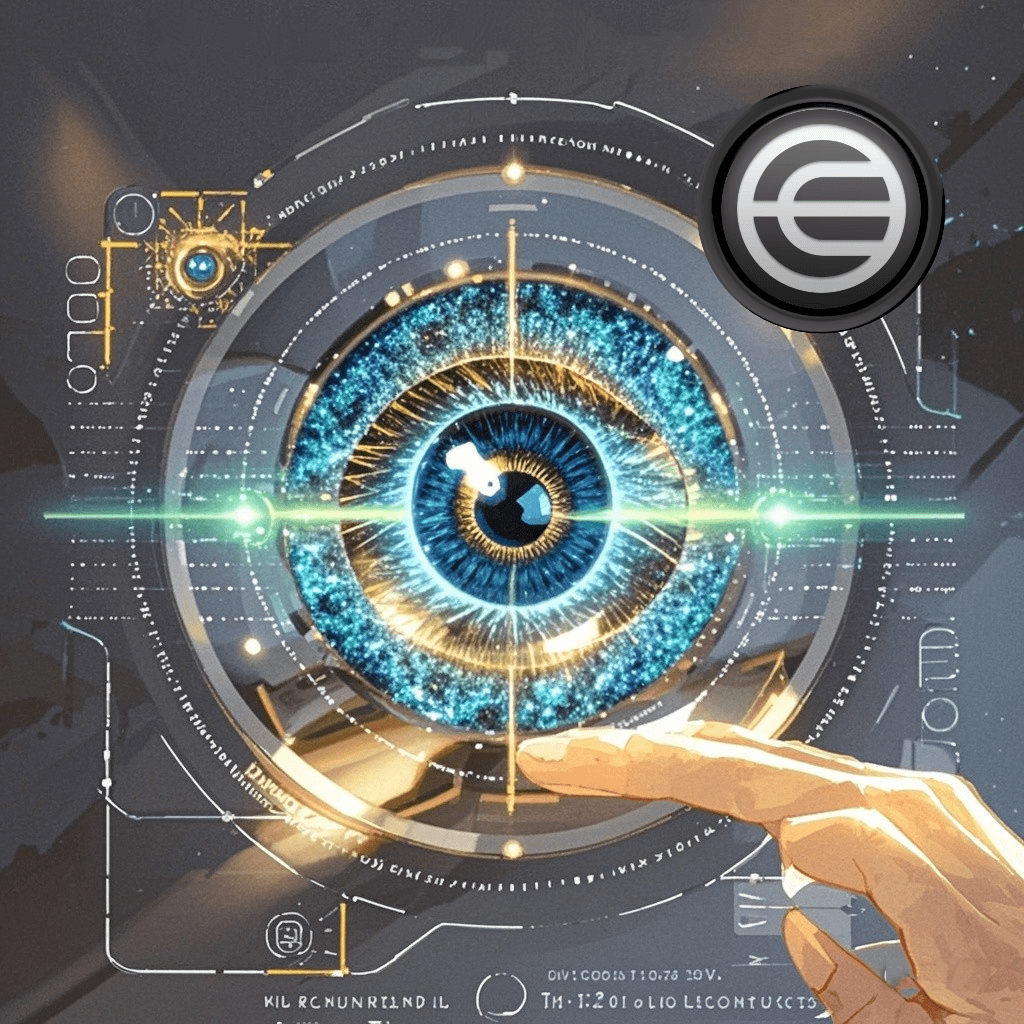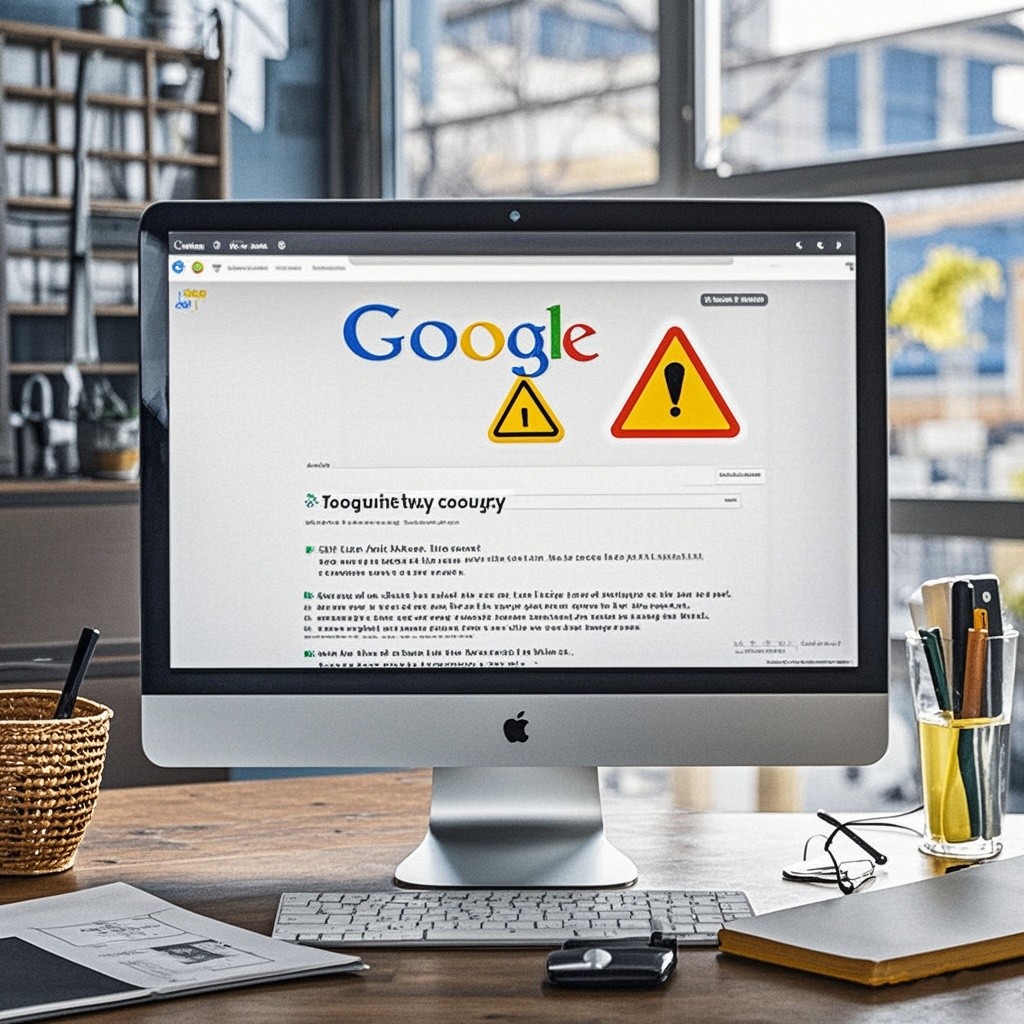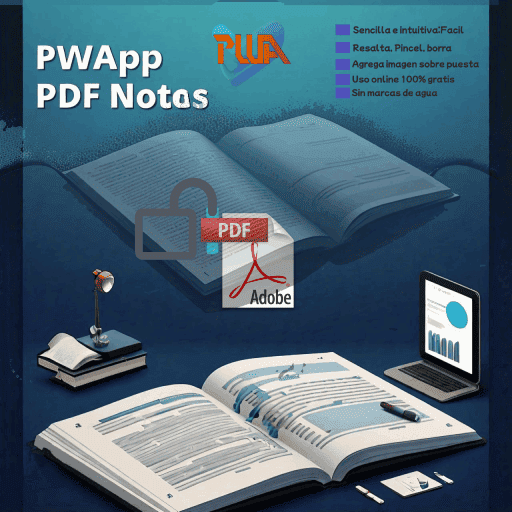El componente ion-ripple-effect se usa en Ionic para agregar un efecto de onda (ripple) en elementos interactivos como botones, listas, y cualquier otro componente donde quieras resaltar visualmente la interacción del usuario. Este efecto es especialmente útil para mejorar la experiencia de usuario en aplicaciones móviles y web. En este tutorial, personalizaremos completamente el efecto con CSS, utilizando un degradado de colores, y aseguraremos que funcione en todos los dispositivos y plataformas compatibles con Ionic.
En este tutorial aprenderás cómo utilizar el componente ion-ripple-effect de forma extensiva y variada, aplicando personalizaciones avanzadas con CSS, incluyendo degradados y transiciones únicas. Exploraremos cómo integrar el componente en botones, listas, íconos y otros elementos interactivos para maximizar la experiencia del usuario.
Paso 1: Configuración Inicial del Proyecto Ionic
Para comenzar, vamos a crear un proyecto básico de Ionic donde implementaremos el efecto ripple en diferentes componentes. Usa este comando para crear tu proyecto si aún no lo has hecho:
ionic start ripple-effect-demo blank --type=angularEste comando crea un proyecto de Ionic en blanco con soporte para Angular. Puedes escoger otro nombre si lo prefieres.
Paso 2: Crear Varias Páginas para Ejemplos
A continuación, creamos páginas adicionales dentro de nuestro proyecto para explorar los diferentes usos del efecto ripple:
ionic generate page RippleButtons
ionic generate page RippleIcons
ionic generate page RippleListsEsto genera tres páginas que nos permitirán aplicar el efecto ripple en botones, íconos y listas.
Paso 3: Integración Básica del ion-ripple-effect en Botones
Comencemos con la página RippleButtons. Abre el archivo ripple-buttons.page.html y añade este código:
<ion-header>
<ion-toolbar>
<ion-title>Ripple en Botones</ion-title>
</ion-toolbar>
</ion-header>
<ion-content>
<div class="ripple-button-container">
<ion-button expand="block" class="custom-ripple-button">
Botón Primario
<ion-ripple-effect></ion-ripple-effect>
</ion-button>
<ion-button color="secondary" expand="block" class="custom-ripple-button">
Botón Secundario
<ion-ripple-effect></ion-ripple-effect>
</ion-button>
</div>
</ion-content>Explicación:
- Hemos añadido dos botones
ion-buttoncon diferentes colores y el componenteion-ripple-effectintegrado en cada uno. - Puedes utilizar diferentes atributos en los botones como
expand="block"para que ocupen el ancho completo de la pantalla.
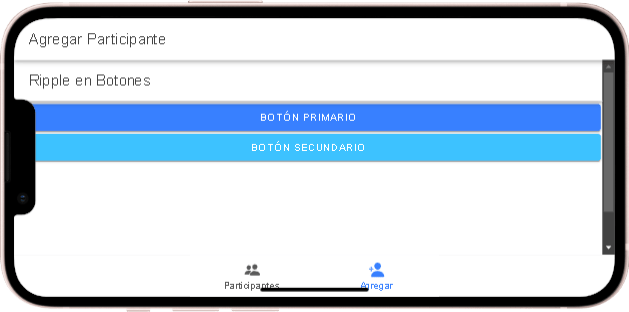
Paso 4: Estilización Personalizada de Ripple en Botones
En el archivo ripple-buttons.page.scss, personalizaremos los estilos del efecto ripple. Añade este código:
.ripple-button-container {
display: flex;
flex-direction: column;
align-items: center;
justify-content: space-around;
height: 100%;
}
.custom-ripple-button {
position: relative;
overflow: hidden;
ion-ripple-effect {
--background: radial-gradient(circle, rgba(0, 0, 255, 0.4), rgba(0, 255, 255, 0.8));
--opacity: 0.7;
--transition-duration: 0.4s;
}
}Explicación del CSS:
- Usamos un degradado circular con un tono azul para el efecto ripple.
- La opacidad y la duración de la transición se han ajustado para que el efecto sea más suave.
Paso 5: Efecto Ripple en Listas
Ahora, exploremos cómo aplicar el efecto ripple en listas interactivas. Abre el archivo ripple-lists.page.html y añade el siguiente código:
<ion-header>
<ion-toolbar>
<ion-title>Efecto Ripple en Listas</ion-title>
</ion-toolbar>
</ion-header>
<ion-content>
<ion-list>
<ion-item class="custom-list-item">
<ion-label>Elemento de lista 1</ion-label>
<ion-ripple-effect></ion-ripple-effect>
</ion-item>
<ion-item class="custom-list-item">
<ion-label>Elemento de lista 2</ion-label>
<ion-ripple-effect></ion-ripple-effect>
</ion-item>
<ion-item class="custom-list-item">
<ion-label>Elemento de lista 3</ion-label>
<ion-ripple-effect></ion-ripple-effect>
</ion-item>
</ion-list>
</ion-content>Explicación:
- Hemos añadido un efecto ripple a cada
ion-itemde una lista. Este efecto se activa cuando el usuario hace clic en un ítem de la lista.
Paso 6: Estilización Personalizada de Ripple en Listas
En el archivo ripple-lists.page.scss, personalizamos los estilos de la lista:
.custom-list-item {
position: relative;
overflow: hidden;
ion-ripple-effect {
--background: radial-gradient(circle, rgba(255, 165, 0, 0.4), rgba(255, 69, 0, 0.7));
--opacity: 0.5;
--transition-duration: 0.3s;
}
}Paso 7: Efecto Ripple en Íconos
Abre el archivo ripple-icons.page.html y añade el siguiente código para aplicar el efecto ripple en íconos:
<ion-header>
<ion-toolbar>
<ion-title>Ripple en Íconos</ion-title>
</ion-toolbar>
</ion-header>
<ion-content>
<div class="icon-container">
<ion-icon name="star" class="custom-ripple-icon"></ion-icon>
<ion-icon name="heart" class="custom-ripple-icon"></ion-icon>
<ion-icon name="thumbs-up" class="custom-ripple-icon"></ion-icon>
</div>
</ion-content>Explicación:
- Añadimos varios íconos usando
ion-icony les aplicamos el efecto ripple.
Paso 8: Estilización de Ripple en Íconos
Personaliza los íconos en el archivo ripple-icons.page.scss:
.icon-container {
display: flex;
justify-content: space-around;
align-items: center;
height: 100%;
}
.custom-ripple-icon {
font-size: 3rem;
position: relative;
overflow: hidden;
ion-ripple-effect {
--background: radial-gradient(circle, rgba(255, 20, 147, 0.4), rgba(255, 105, 180, 0.8));
--opacity: 0.6;
--transition-duration: 0.4s;
}
}Paso 9: Uso del Efecto Ripple en Combinación con Animaciones
Puedes combinar el ion-ripple-effect con animaciones en botones para crear una experiencia interactiva aún más inmersiva.
<ion-button class="animated-button">
Animación + Ripple
<ion-ripple-effect></ion-ripple-effect>
</ion-button>Y en el SCSS:
.animated-button {
ion-ripple-effect {
animation: pulse 2s infinite;
}
@keyframes pulse {
0% {
transform: scale(1);
}
50% {
transform: scale(1.1);
}
100% {
transform: scale(1);
}
}
}Paso 10: Aplicar Efectos Ripple Dinámicos (Opcional)
Es posible controlar dinámicamente las propiedades del efecto ripple utilizando propiedades de Ionic o Angular. Por ejemplo, puedes controlar el color o la opacidad del ripple en función de un valor en tu TypeScript.
export class RippleEffectPage {
rippleColor = 'rgba(0,0,255,0.3)';
}Paso 11-16: Otros Usos y Casos Específicos
otras personalizaciones adicionales: A continuación te agrego otras personalizaciones para un formulario de pago donde usamos un color con colores de degradado unido al ripple